Ajouter ou supprimer un compte d'utilisateur sur Windows Home Server 2011
Microsoft Réseautage à Domicile / / March 18, 2020
L'administrateur de Windows Home Server 2011 consiste en partie à gérer les comptes d'utilisateurs. Voici comment ajouter ou supprimer un compte d'utilisateur.
Après avoir installé Windows Home Server 2011 vous devrez commencer à le configurer. Une partie de cette configuration consiste à ajouter des utilisateurs sur le réseau. Voici comment le faire et gérer ce à quoi ils peuvent accéder.
Lancez le tableau de bord WHS 2011 sur n'importe quel ordinateur client. Cliquez sur l'onglet Utilisateurs.
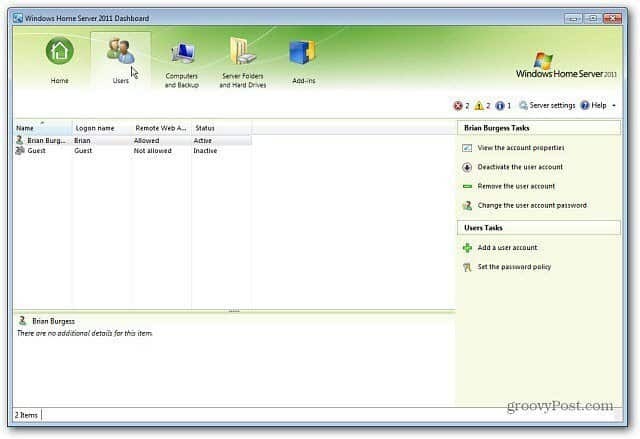
Cliquez avec le bouton droit sur une zone vide sous la liste d'utilisateurs actuelle et sélectionnez Ajouter un compte d'utilisateur.

La fenêtre Ajouter un utilisateur s'affiche. Tapez leur nom, nom d'utilisateur, mot de passe et cliquez sur Suivant.
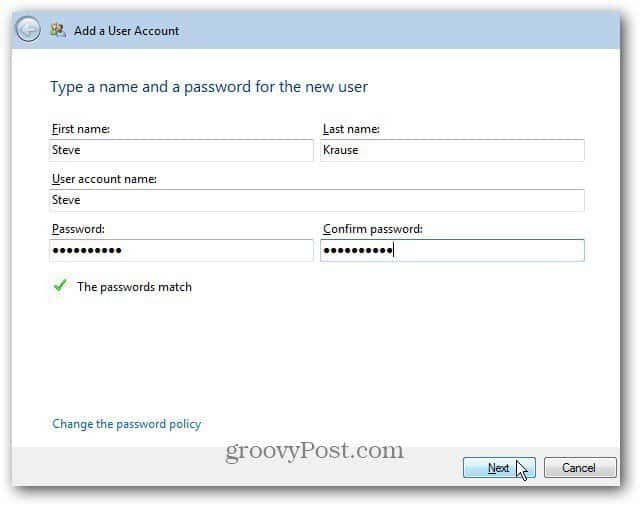
Ensuite, choisissez le niveau d'accès que l'utilisateur aura pour chacun des dossiers partagés. Il y a trois options.
- Lecture / écriture: permet à l'utilisateur un accès complet au dossier partagé et un accès complet aux fichiers. Y compris la possibilité de les modifier.
- Lecture seule: permet à l'utilisateur d'accéder aux fichiers, dossiers et documents, mais sans apporter de modifications.
- Pas d'accès: les verrouille entièrement. L'utilisateur ne pourra même pas voir ce qu'il y a dans le dossier partagé.
Après avoir effectué vos sélections, cliquez sur Suivant. Si vous souhaitez modifier l'accès utilisateur plus tard, vous pouvez. Cliquez sur Suivant.
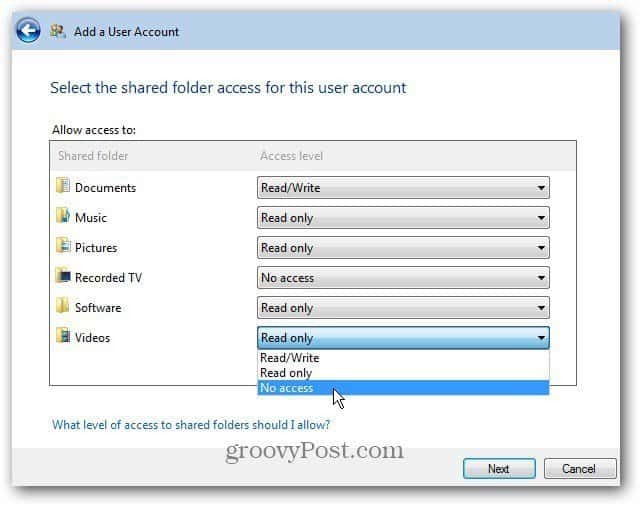
Sélectionnez maintenant le type d'accès à distance que l'utilisateur aura. Les sélections sont simples, mais voici une explication rapide de chacune.
- Dossiers partagés: donne à l'utilisateur l'accès aux dossiers partagés. Leur accès à distance sera le même que l'accès que vous leur permettez sur le réseau local.
- Ordinateurs: avec l'accès à distance via WHS 2011, les utilisateurs peuvent accéder à d'autres ordinateurs sur le réseau.
- Média: il s'agit de la collection de musique, de photos et de vidéos sur le serveur. Si vous leur donnez accès, ils peuvent lire les fichiers multimédias via le Web.
- Tableau de bord du serveur: ceci est uniquement pour vous en tant qu'administrateur. Il vous permet d'administrer votre serveur à partir d'un ordinateur distant.
Vous pouvez également sélectionner Ne pas autoriser l'accès Web à distance si vous ne souhaitez pas que l'utilisateur accède aux données à partir d'ordinateurs distants. Après avoir fait vos choix, cliquez sur Suivant.
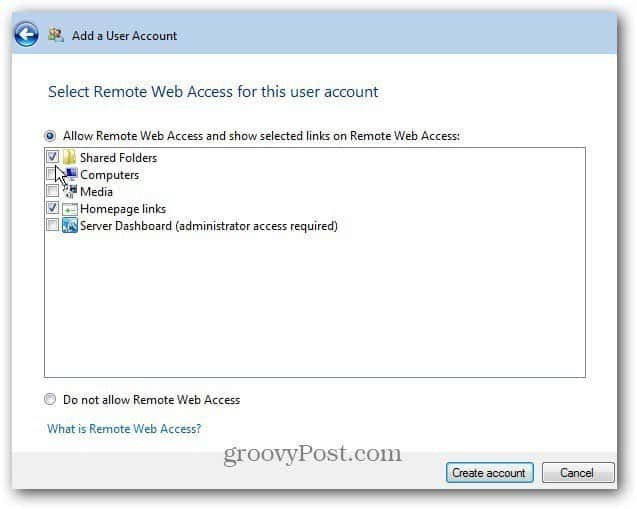
Attendez maintenant que le nouveau compte utilisateur soit créé.
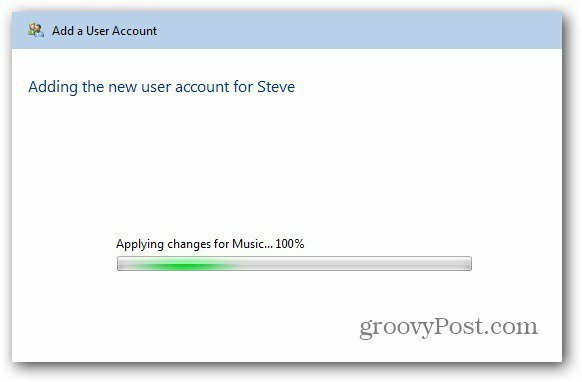
Succès! Steve a maintenant un compte sur le réseau avec accès à distance. Fermez par la fenêtre.
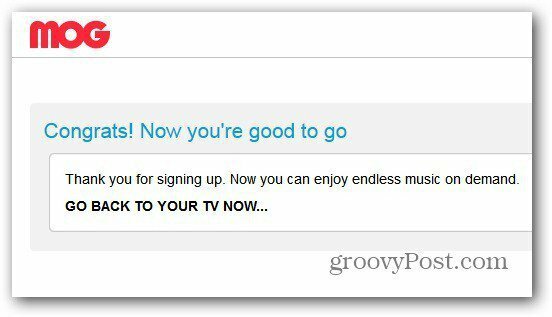
Vous verrez maintenant l'utilisateur que vous venez de créer sur le tableau de bord sous la section Utilisateurs.
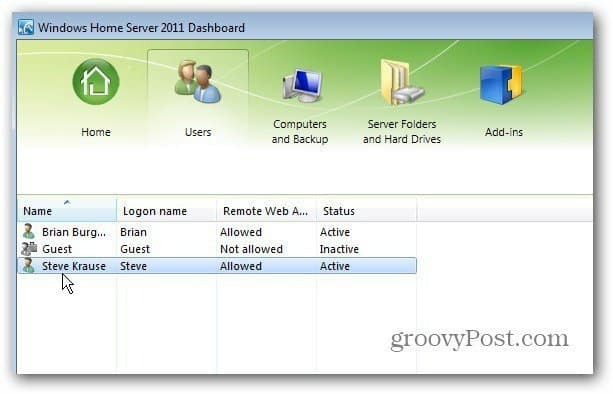
Lorsque vous cliquez sur un utilisateur, des tâches supplémentaires seront disponibles dans le panneau de droite. Les tâches utilisateur vous permettent de désactiver leur compte, de le supprimer, de modifier leur nom d'utilisateur et leur mot de passe et d'afficher leurs propriétés.
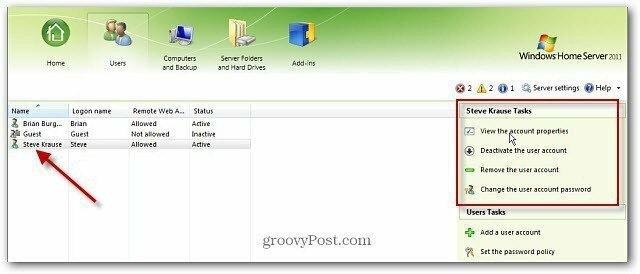
Je recommande de cliquer sur Afficher les propriétés du compte pour vérifier que les paramètres sont corrects.
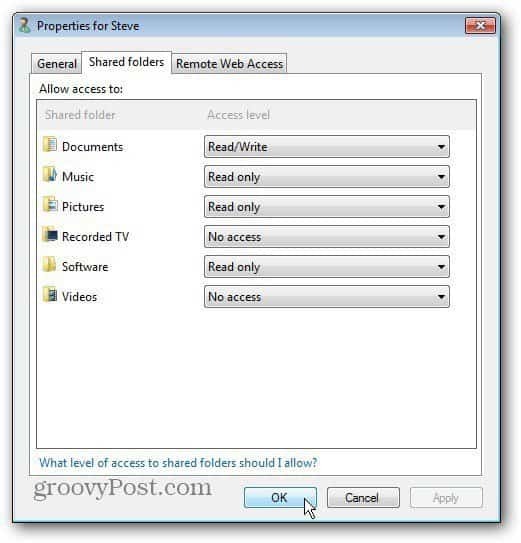
Un paramètre intéressant sous l'onglet Général du compte d'utilisateur leur permet d'obtenir des alertes d'intégrité du réseau.
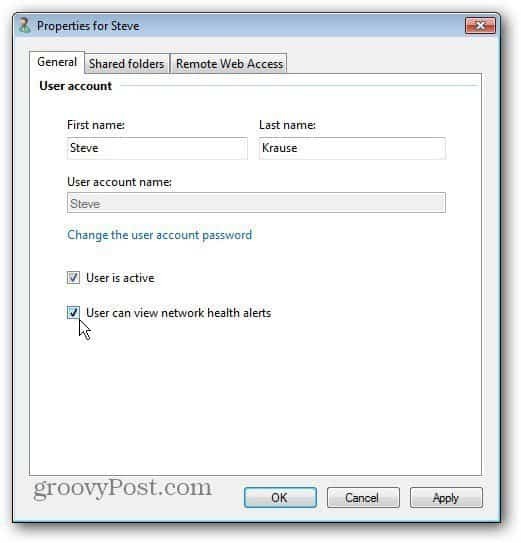
Voici un exemple du message que l'utilisateur recevra s'il essaie d'accéder à un dossier partagé auquel il n'a pas accès.
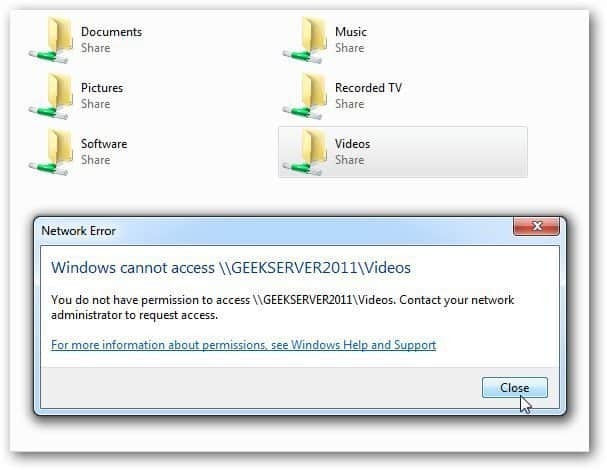
Si vous avez un utilisateur qui n'a plus besoin d'accéder au serveur, supprimez ou désactivez son compte. Dans le tableau de bord, sous l'onglet Utilisateurs, cliquez avec le bouton droit sur l'utilisateur que vous souhaitez supprimer.
Si vous avez juste besoin de supprimer temporairement le compte, sélectionnez Désactiver le compte utilisateur. Leurs paramètres seront toujours intacts, mais ils n'auront pas accès au serveur. Pour supprimer leur compte, cliquez sur Supprimer le compte d'utilisateur.
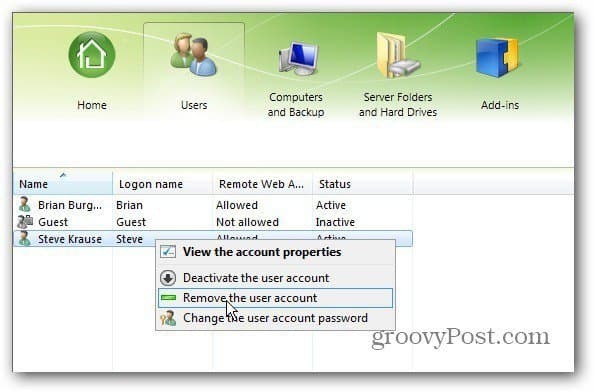
Un écran apparaît vous demandant si vous êtes sûr. Cliquez sur Supprimer le compte.
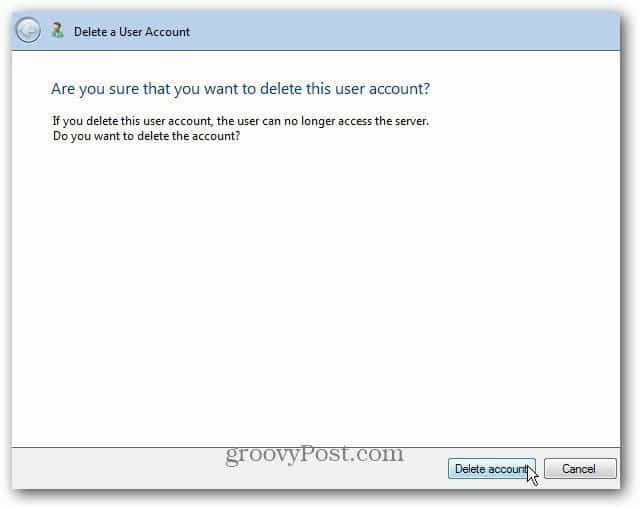
C'est ça. Le compte et ses paramètres ont bien été supprimés.
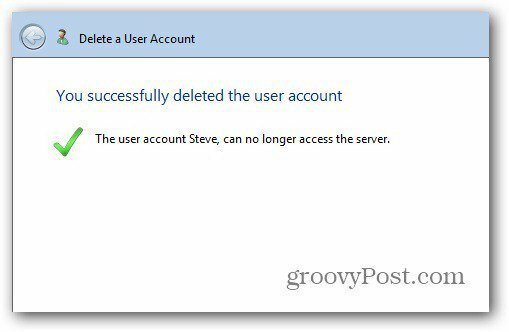
C'est tout ce qu'on peut en dire! N'oubliez pas que WHS vous permet de configurer jusqu'à 10 utilisateurs à la fois. Si vous utilisez WHS V1, découvrez comment ajouter des utilisateurs et gérer leurs autorisations.



